WooCommerce 非公開製品: ユーザーフレンドリーなプラグインを使用して製品を作成する方法
公開: 2022-10-13多くのストア オーナーは、遅かれ早かれ顧客ベースが拡大するにつれて、WooCommerce のプライベート製品を作成したいと考えるでしょう。 これは特に、限定商品または限定商品を販売しているストア オーナーに当てはまります。
しかし、WooCommerce を使用すると、非公開の製品を作成するのが難しくなく、コードをいじる必要もありません。 適切なプラグインをインストールするだけで、すぐに非公開の製品を作成できます。
ただし、従う必要がある正確な手順に入る前に、最初に WooCommerce プライベート製品を作成するいくつかの重要な理由について説明しましょう.
WooCommerce プライベート製品を作成する理由
多くのストア所有者は、さまざまな理由で WooCommerce のプライベート製品を作成しています。 最も一般的な理由のいくつかを次に示します。
限定商品の販売
特定の限定商品を販売する店舗がいくつかあります。 これらの製品は、顧客またはメンバーの特定のグループのみを対象としています。 実際、WooCommerce メンバーシップ サイトを持っている場合もあります。
しかし重要なのは、店舗を訪れたすべての訪問者が自社の限定商品にアクセスできるようにしたくないということです。 そして、これがまさにプライベート製品を作成する必要性が生じる場所です.
特定の製品を私的に販売することが法律で義務付けられている
ストアに限定商品がない場合でも、一部の商品を非公開にする必要がある場合があります。 これは、場合によっては、地域の法律や規制によって、特定の対象者に特定の製品を販売することが許可されていない可能性があるためです.
公に販売できないのは、明らかに制限されている製品ではないことを忘れないでください。 米国と英国の両方で、家庭用家具や DIY ツールなどの特定の予期しないカテゴリを含む、いくつかの異なるカテゴリにわたって数十の製品が制限されています。
したがって、特定の地域で販売している製品の合法性について調査するだけでなく、制限された製品を非公開にする必要があります.
ストアでの新製品のテスト
実験を行ってストアに新製品を導入することを考えていて、顧客または聴衆がそれらを承認するかどうかわからない場合は、最初に少数の顧客グループのみでテストすることをお勧めします.
これは、評判を維持するためです。特に、未踏のニッチやカテゴリーで新製品をテストしていて、その品質や顧客が気に入るかどうか確信が持てない場合はなおさらです。
特定の顧客グループを対象にテストを行うことで、大きなリスクを冒すことなく、新製品に対する聴衆の好みを理解することができます。
在庫管理または商品の非表示
一部の製品は在庫切れになるか、サプライヤー側に問題がある可能性があります。 その場合、どの顧客もそれらの製品にアクセスしたり注文したりできないようにする必要があります。
同様に、一部の製品の数量が不足している場合や、サプライヤから出荷される前に事前に製品リストを作成しただけの場合もあります. これらすべての状況で、後で公開できる製品の完全に非公開のリストを作成する必要があります。
プラグインを使用して WooCommerce プライベート製品を作成する
WooCommerce プライベート製品を作成する理由が何であれ、それを可能にするプラグインが必要になります。 優れたユーザー管理とコンテンツ制限プラグインを使用すると、数回クリックするだけで、プライベートまたは WooCommerce ユーザー固有の製品を作成できます.
このタスクには Profile Builder を強くお勧めします。 これは非常に用途の広いプラグインであり、WordPress サイトと WooCommerce ストアのさまざまな主要な側面を簡単に管理するのに役立ちます.
その他の便利な機能の一部を次に示します。
- カスタマイズされた登録とログイン、WooCommerce のパスワード紛失ページなどを作成します。
- プライベート製品の作成に加えて、WooCommerce プライベート ストアを作成できます。
- WooCommerce での新規ユーザー登録の承認;
- ユーザー ロールの追加と編集、ユーザー ロールへのロール機能の追加など、WooCommerce ユーザー ロールを管理します。
- WooCommerce のパスワード強度要件を管理します。
リストは続きます。 WooCommerce ストアのユーザー管理とコンテンツ制限のすべての側面を制御したい場合は、Profile Builder Pro が非常に便利です。
プロファイル ビルダー プロ
Profile Builder Pro を使用すると、非公開の製品を簡単に作成できます。 また、他の便利なユーザー管理機能の長いリストも提供します。
プラグインを入手するまたは無料版をダウンロード
Profile Builder を使用して WooCommerce プライベート製品を作成する方法 (ステップバイステップ)
まず最初に、WordPress ダッシュボードから Profile Builder プラグインをインストールして有効にします。 Pluginsの下のAdd Newオプションをクリックし、検索バーを使用して Profile Builder を検索し、次にInstall Now and later Activateボタンをクリックします。
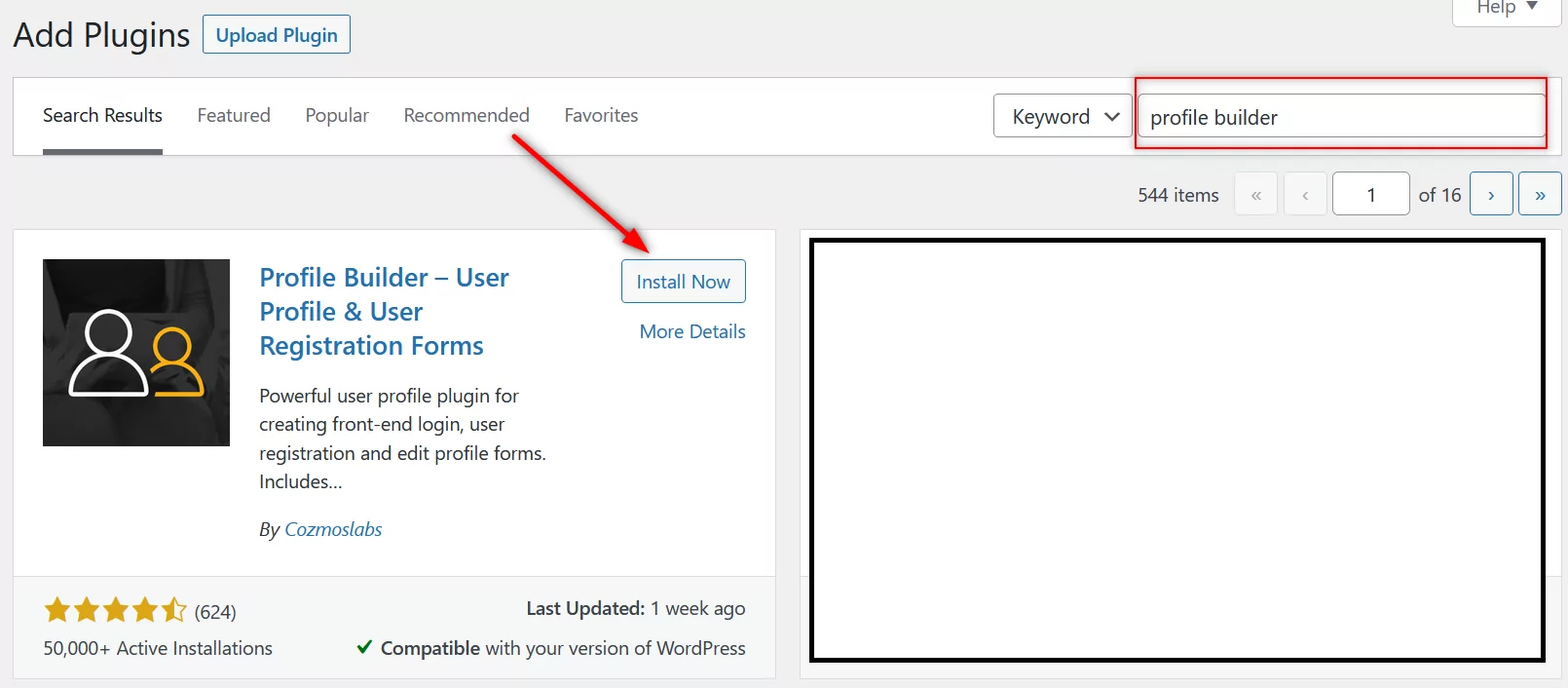
Profile Builder Pro を購入した場合は、メイン プラグイン (無料版) とプロ プラグインの両方を Cozmoslabs のアカウントから直接ダウンロードできます。
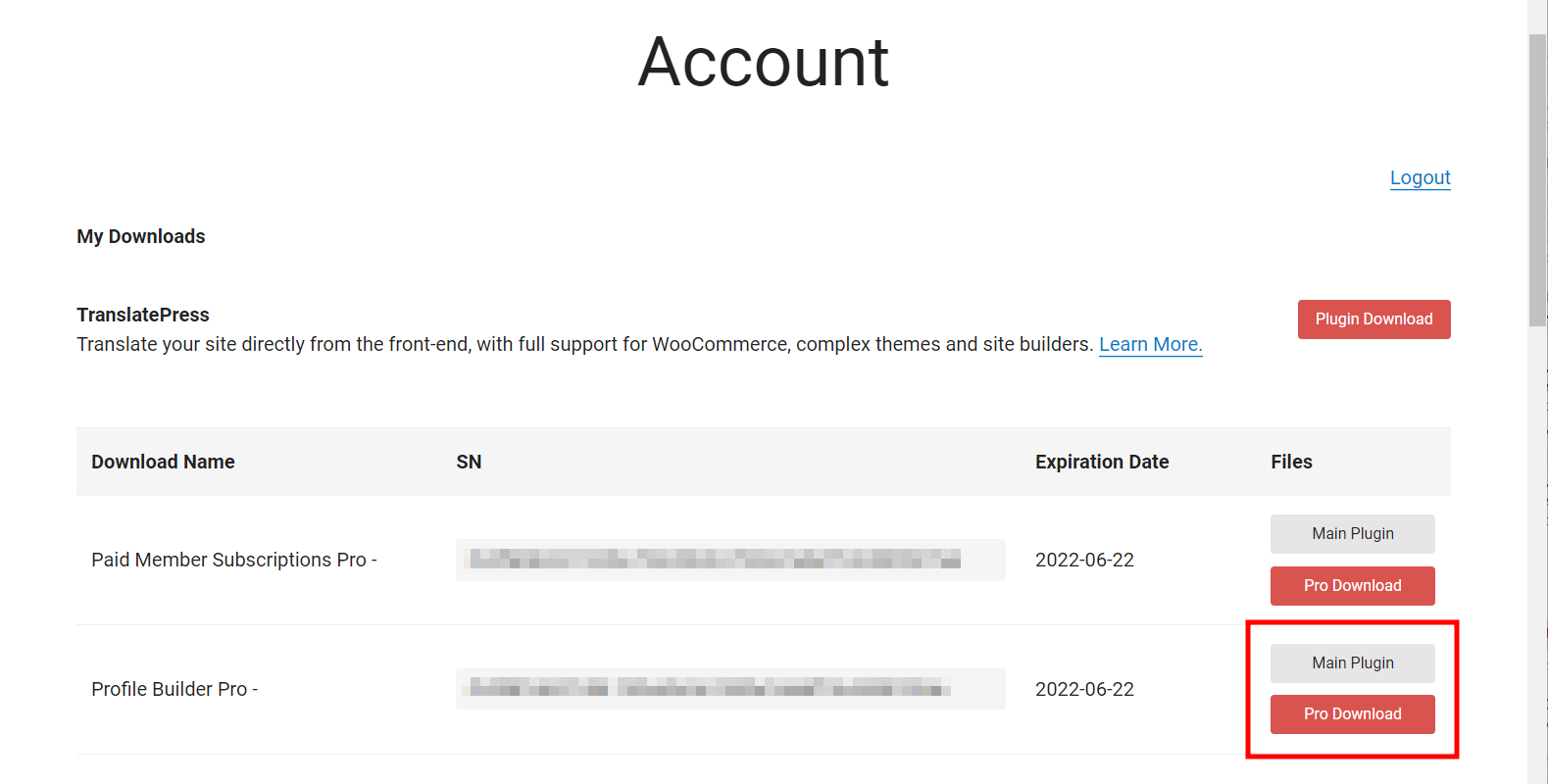
次に、 [プラグイン] の下の [新規追加] ページの上部にある [プラグインのアップロード] ボタンをクリックして、ストアにアップロードします。
コンテンツ制限機能の有効化
Profile Builder を有効にしたら、コンテンツ制限機能を有効にする必要があります。 Profile Builder の下のSettingsオプションをクリックし、次にContent Restrictionタブをクリックします。
次に、 Enable Content Restrictionというドロップダウン メニューをクリックし、 Yesに設定します。 次に、非公開の製品に適用する制限の種類を選択できます。
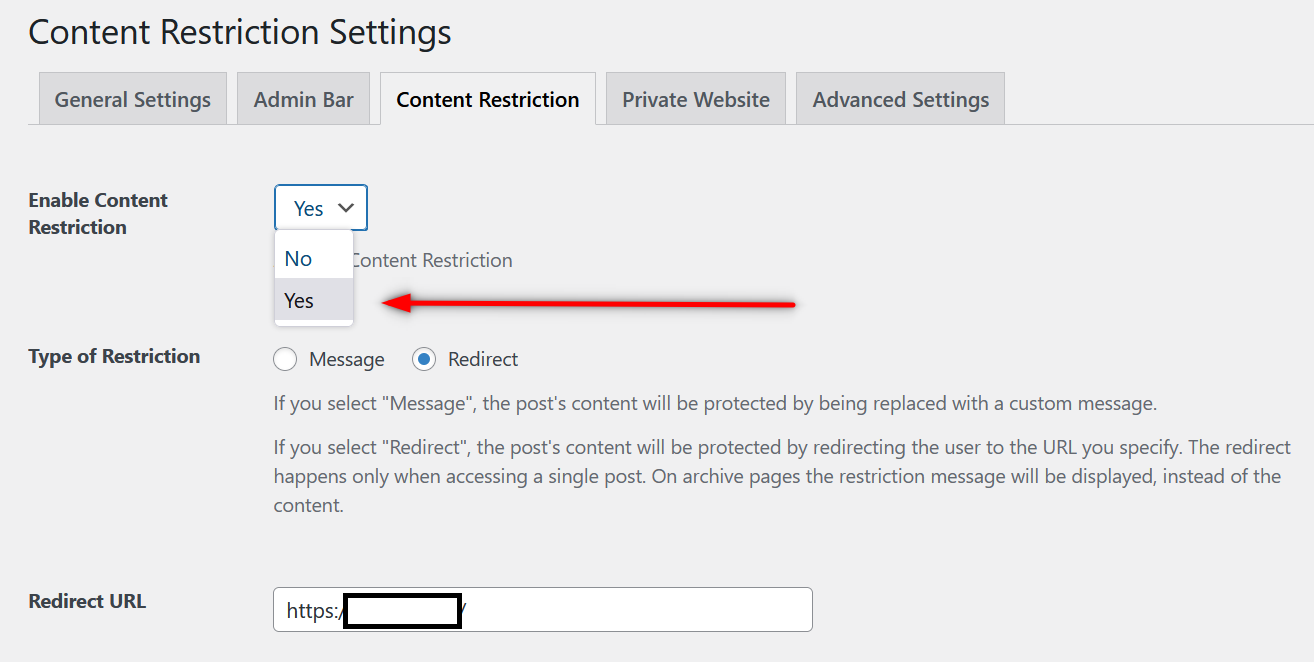
制限の種類 – メッセージまたはリダイレクト
カスタム制限メッセージまたは制限されたユーザーを選択したページにリダイレクトする機能のいずれかを使用して、WooCommerce プライベート製品を作成できます。
メッセージオプションを使用すると、制限されたユーザーにカスタム メッセージを表示できます。 一方、リダイレクトオプションを選択すると、制限されたユーザーがリダイレクトされる URL を入力できます。
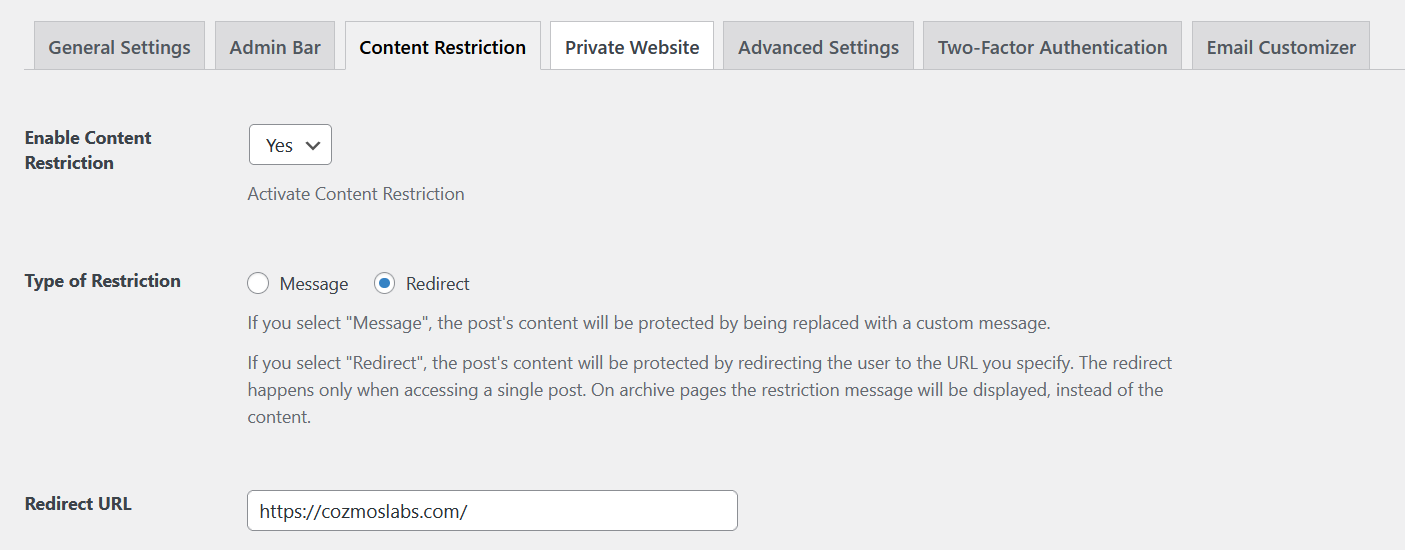
WooCommerce の非公開商品にデフォルトでカスタム メッセージを表示する場合は、ページの最後までスクロールする必要があります。 制限されたユーザーに表示されるカスタム メッセージを書き込むことができるフィールドがあります。
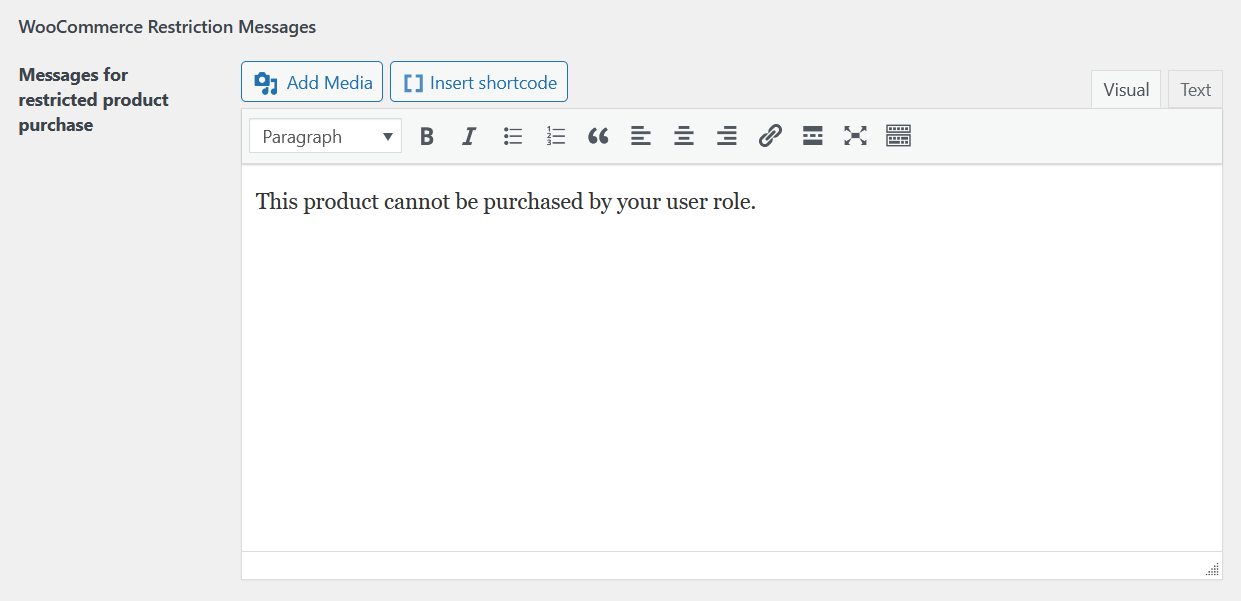
あなたの場合に最も適したオプションを使用できます。
これで、ページの最後までスクロールして、[変更を保存] ボタンをクリックできます。 WooCommerce ストアでコンテンツ制限機能が有効になります。
WooCommerce プライベート製品の作成を開始する
これで、プライベート プロダクトの作成を開始できます。 ユーザーの役割ごとに製品を非表示にしたり、ユーザーが製品に完全にアクセスできないようにしたりできます。

製品の制限を開始するには、 WooCommerceサイトのダッシュボードで [製品] オプションをクリックします。 次に、制限する製品を選択します。
製品の下にリストされている [編集]リンクをクリックします。

次に、 Profile Builder Content Restrictionというセクションが見つかるまでページを下にスクロールします。 制限のタイプを選択するだけでなく、制限された製品を購入できるユーザー ロールを選択することができます。
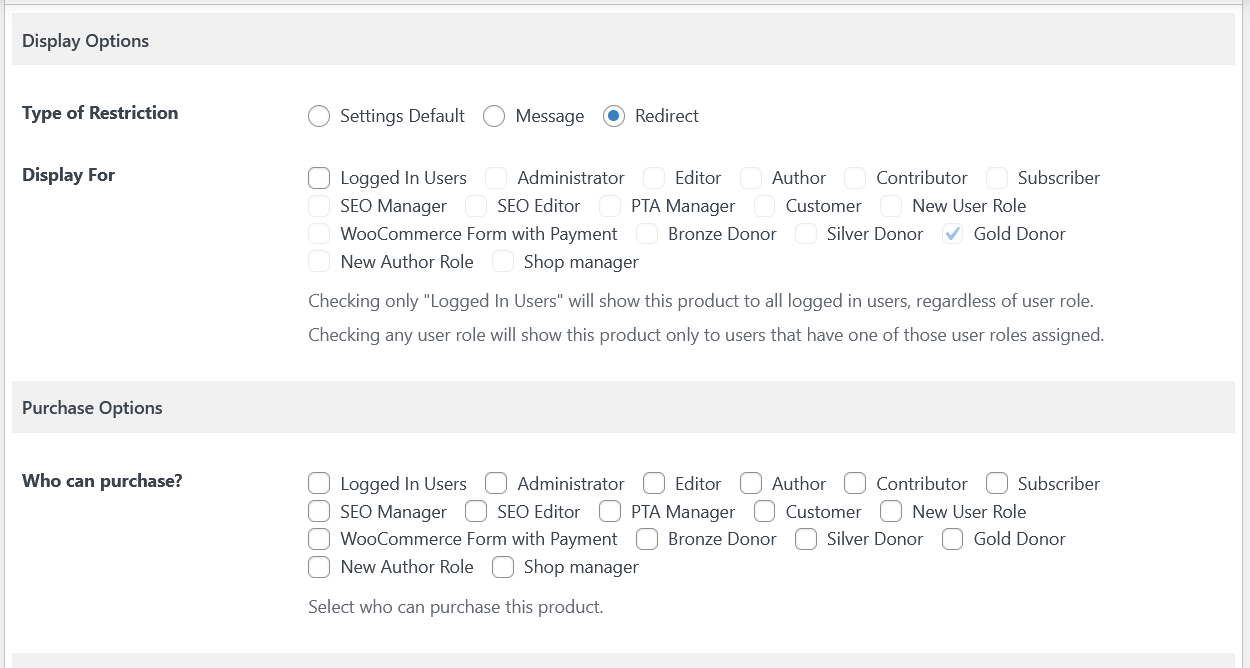
ここでも、3 つの制限オプションがあります。
- デフォルト: Profile Builder の [コンテンツの制限] タブで選択したデフォルトの制限設定が適用されます。
- メッセージ:製品制限のカスタム メッセージを表示することを選択できます。
- リダイレクト:特定の製品に到達したユーザーをリダイレクトすることを選択できます
製品のメッセージまたはリダイレクトオプションのいずれかを選択した場合、デフォルトのコンテンツ制限設定で選択した内容に関係なく適用されることに注意してください。 たとえば、デフォルト設定でリダイレクト オプションを選択し、個々の製品でメッセージ オプションを選択した場合、その製品はデフォルト設定に従ってユーザーをリダイレクトする代わりにメッセージを表示します。
つまり、WooCommerce の非公開製品ごとに異なる設定を行うことができます。 ユーザーをリダイレクトできるものもあれば、ユーザーにカスタム メッセージを表示できるものもあります。
同様に、制限された製品を購入しようとする権限のないユーザーに対してカスタム メッセージを表示することもできます。 このフィールドはページの最後にあります。
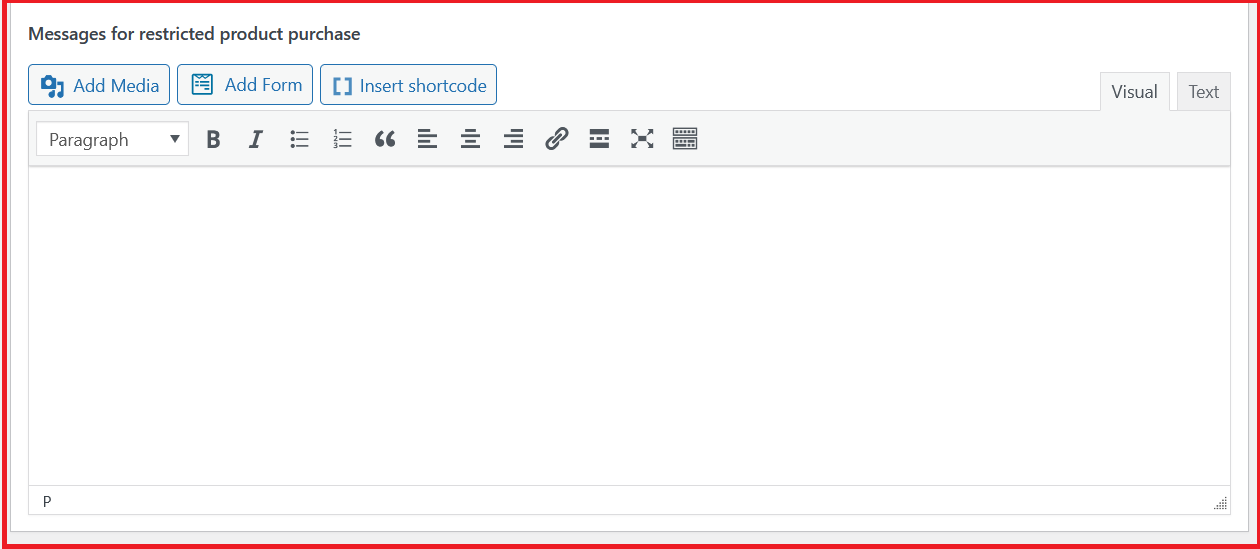
完了したら、[更新] ボタンをクリックします。 変更はすぐに有効になり、製品は WooCommerce サイトで非公開になります。
製品を完全に非公開にする
ここで、製品を完全に非公開にしたい場合、つまり、どのユーザーにも表示されないようにする場合は、ストアのどのユーザーにも使用されないユーザー ロールを作成する必要があります。 また、 [購入オプション] でユーザー ロールを選択するときは、「シークレット」ユーザー ロールのみをチェックします。
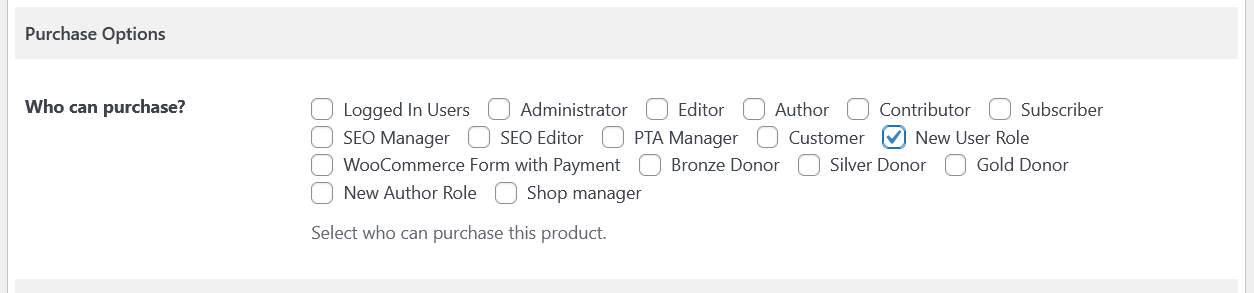
これにより、他のユーザーはその製品にアクセスできなくなります。
デフォルト設定で設定したものとは異なる、制限する各製品のカスタム メッセージを選択することもできます。
目的の設定を選択したら、上にスクロールして [更新] ボタンをクリックし、製品制限の変更を更新します。
ユーザーが制限された製品にアクセスしようとすると、カスタム メッセージが表示されます。

WooCommerce ユーザー固有の製品
独占的な製品を販売している場合、一部のユーザー ロールが制限された製品にアクセスして購入できるようにする必要がある場合があります。 そのためには、制限された製品にアクセスするユーザー ロールを選択するだけです。
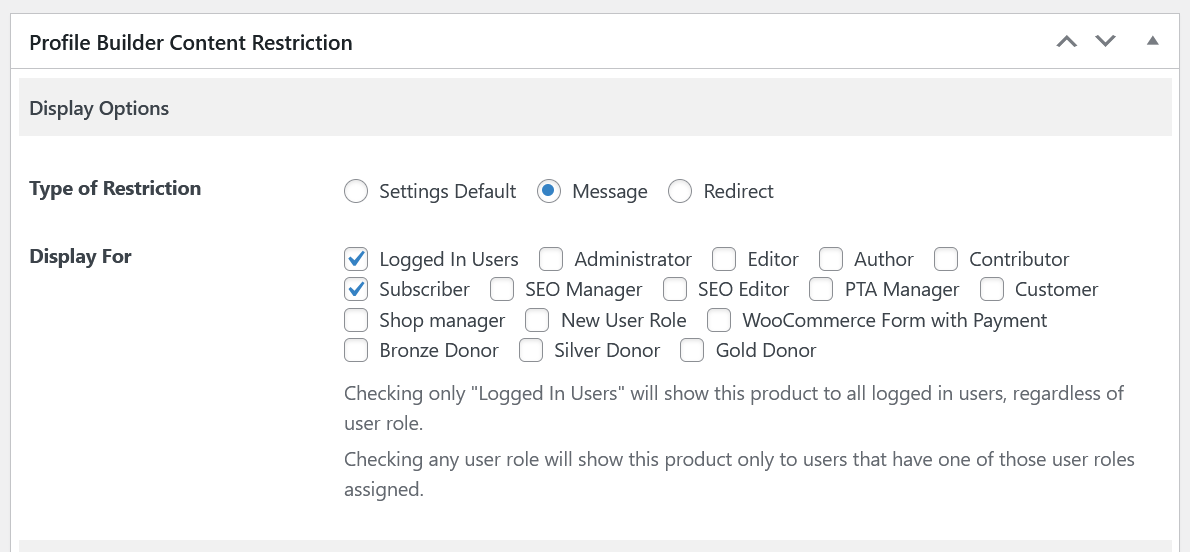
上の画像でわかるように、サブスクライバーユーザー ロールに制限付き製品へのアクセスを許可しました。 同様に、[購入オプション]セクションでも同じユーザー ロールを選択する必要があります。
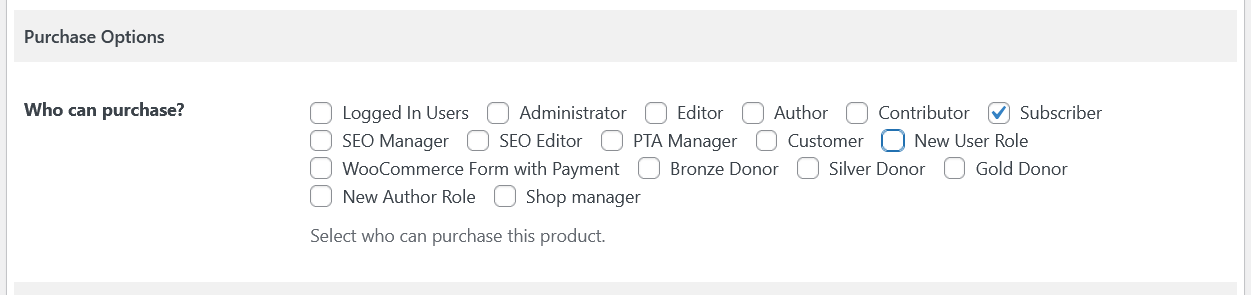
そのため、サブスクライバー ユーザー ロールの対象となるすべてのユーザーは、この制限付き製品にアクセスして購入できます。 同時に、他のすべてのユーザー ロールにはカスタム制限メッセージが表示されます。
制限された製品へのアクセスを許可するユーザー専用のユーザー ロールを作成することもできます。 次に、そのユーザー ロールをそれらすべてのユーザーに割り当てます。
[ユーザー] メニューの [すべてのユーザー] をクリックし、新しく作成したプライベート ユーザー ロールの下に含めるユーザー ロールを選択してから、[ロールを次のように変更] ドロップダウン メニューをクリックします。
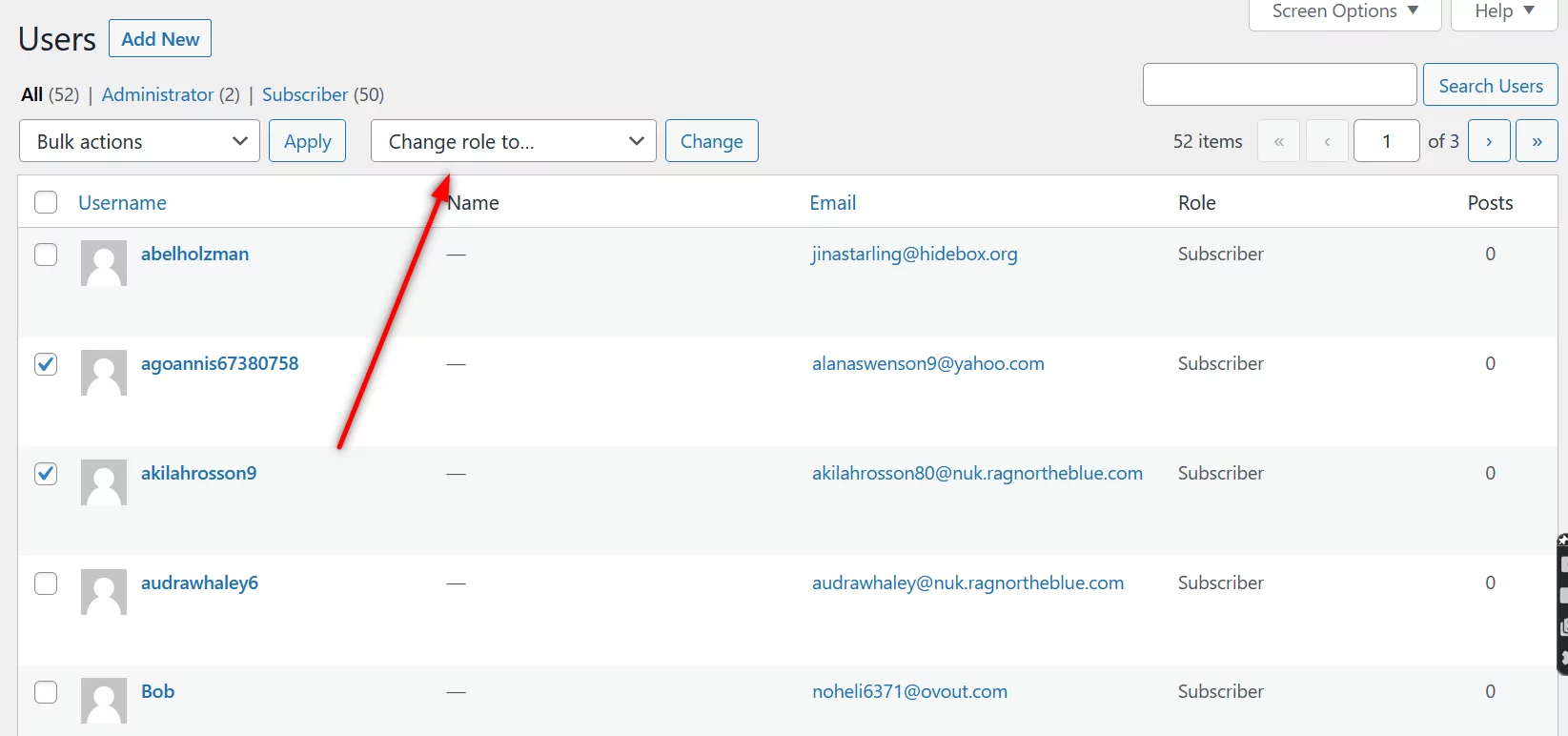
最後に、ドロップダウン メニューのすぐ横にある [変更] ボタンをクリックします。 これにより、選択したすべてのユーザーに非公開ユーザー ロールが割り当てられ、非公開製品にアクセスして購入できるようになります。
WooCommerce 製品の可視性を隠す
WooCommerce ストアで非表示の製品を作成する場合は、2 つの異なる方法を使用できます。 まず、カテゴリを作成し、そのカテゴリにすべての製品を含めることができます。
次に、Cozmoslabs が提供する別のプラグインである有料メンバー サブスクリプションを使用して、その WooCommerce カテゴリを非表示にすることができます。 これは、完全なメンバーシップおよび支払い管理プラグインです。
2 つ目の方法は、単に Profile Builder を使用し、コンテンツ制限機能を使用して製品の表示を制限することです。 上記で説明した手順に従うだけで、製品の表示を部分的または完全に非表示にすることができます。
数回クリックするだけで WooCommerce プライベート製品の作成を開始
このチュートリアルでは、プロファイルビルダーを使用して、いくつかの簡単な手順でプライベートまたは WooCommerce ユーザー固有の製品を作成する方法を簡単に説明しました. 可視性を非表示にして WooCommerce 製品を作成する場合は、有料メンバー サブスクリプションを使用することもできます。
さらに、Profile Builder Pro には他にも非常に便利な機能が多数用意されています。 最高のユーザー管理 WordPress プラグインの 1 つです。
今すぐ購入して、開発者の助けを借りずに、簡単かつ迅速に WooCommerce プライベート製品の作成を開始してください。
プロファイル ビルダー プロ
数回クリックするだけで非公開の製品を作成し、ユーザー ロールごとに製品を管理し、Profile Builder Pro を使用して可能なすべてのユーザー機能を制御します。
プラグインを入手するまたは無料版をダウンロード
WooCommerce で非公開商品を作成する方法についてさらに質問がありますか? 以下のコメントセクションで質問してください!
